谷歌浏览器下载失败时如何优化路由器设置
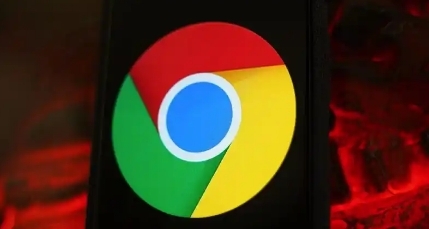
当遇到谷歌浏览器下载失败的情况,可先从路由器端进行排查与优化。重启路由器能有效解决临时性的网络冲突问题,操作方法是拔掉电源插头等待约30秒后重新接入,让设备完整启动并分配新的IP地址。若使用双频段路由器,建议切换至干扰较少的5GHz频段,避免2.4GHz频段因家电设备过多产生信号拥堵。
进入路由器管理界面检查带宽分配策略。登录后台后查看连接设备列表,对占用大量上传或下载速率的设备设置限速规则,确保Chrome获得足够网络资源。部分智能路由器支持应用程序优先级设置,可将浏览器程序标记为高优先级保障传输稳定性。同时确认是否启用了MAC地址过滤功能,需将本机的物理地址添加到允许列表中。
修改MTU值也是有效手段之一。在路由器高级设置中找到最大传输单元参数,逐步调低数值(如从默认的1500调整为1472),这有助于防止数据包分片错误导致的连接中断问题。保存设置后需重新建立TCP连接才能生效,可通过断开并重连Wi-Fi实现。对于支持V6协议的新型路由器,建议同时开启IPv4/IPv6双栈模式,增强网络兼容性。
若上述方法无效,可尝试更换DNS解析服务。在路由器设置中手动指定公共DNS服务器地址,例如将首选DNS改为8.8.8.8或1.1.1.1等知名公共服务节点,绕过本地运营商缓存污染问题。完成变更后执行ipconfig /flushdns命令刷新本地缓存,使新配置立即生效。
通过上述步骤逐步排查并解决问题根源。实际运用时建议优先处理核心功能配置,再细化个性化选项调整。每次修改设置后观察浏览器行为变化,重点测试关键功能的可用性与系统资源的占用平衡,确保设置方案真正生效且未引入新的问题。
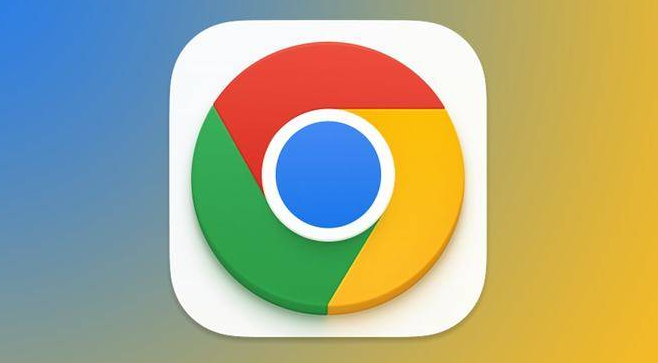
Google浏览器插件安装失败原因及排查解决方案
分析Google浏览器插件安装失败的主要原因,提供系统排查及解决方案,帮助用户快速修复安装问题。
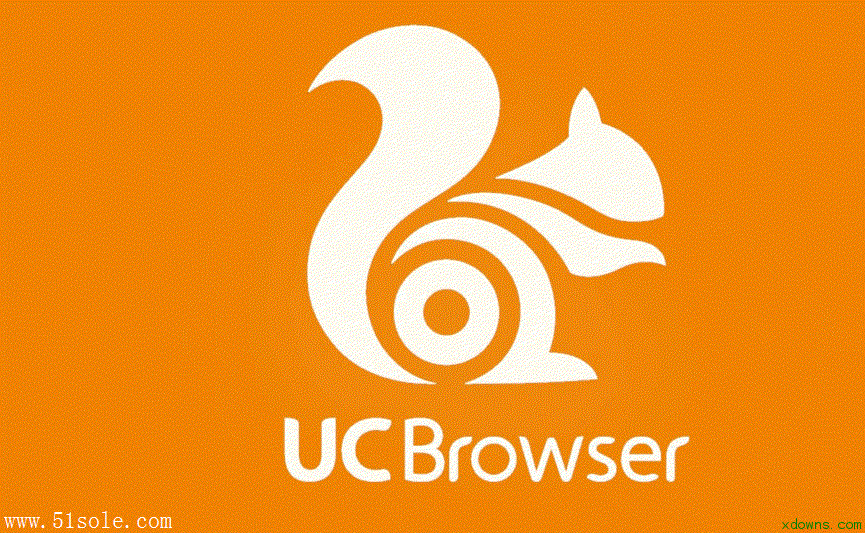
电脑版uc浏览器怎么样
uc浏览器电脑版是UC优视全新推出的PC端电脑版的uc浏览器,uc浏览器电脑版是基于Chrome的浏览器,具备大多数浏览器标配的功能,比如无痕浏览、浏览加速、鼠标手势、老板键、广告拦截(支持订阅过滤规则)等,UC浏览器电脑版跟很多Chrome内核的浏览器一样,具有自己的应用商店。
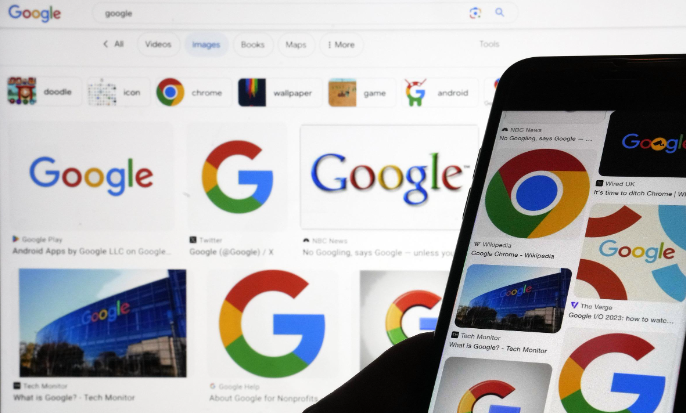
Chrome浏览器下载扩展显示未签名怎么办
Chrome浏览器下载扩展显示未签名怎么办,教用户处理未签名扩展,确保安全使用。
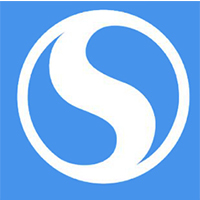
搜狗浏览器软件介绍_搜狗浏览器下载
本网站提供搜狗官网正版搜狗浏览器最新版版下载安装包,软件经过安全检测,无捆绑,无广告,操作简单方便
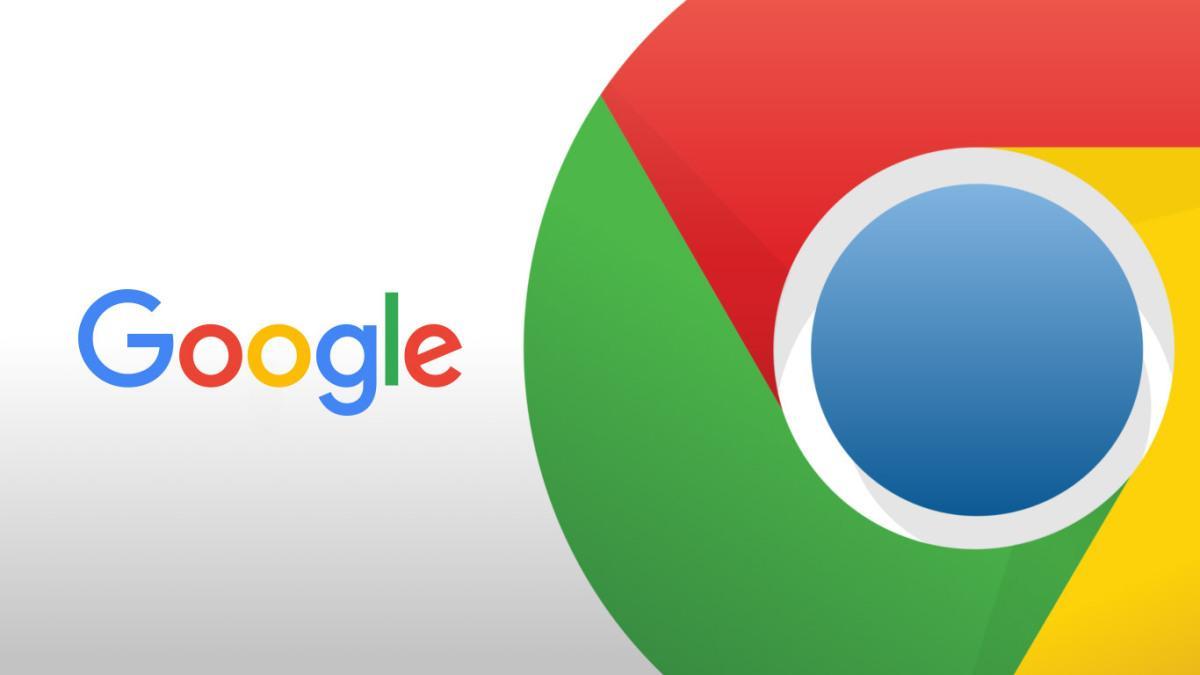
谷歌浏览器推出先进的云端加速工具,提升全球访问速度
谷歌浏览器推出了一款先进的云端加速工具,以提升全球用户的访问速度,确保快速、稳定的上网体验。
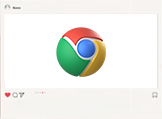
Chrome与Yandex浏览器哪个搜索功能更强
有很多小伙伴不太清楚Chrome与Yandex浏览器哪个搜索功能更强?针对于这个问题,本文为大家带来了详细的解答。

谷歌浏览器字体模糊不清怎么办
本篇文章给大家带来谷歌浏览器解决字体模糊不清问题详细方法教程,有需要的朋友快来了解一下吧。

centos7怎么安装google浏览器?<安装方法>
Chrome谷歌浏览器是目前使用人数、好评都比较高的一款浏览器了、深受用户的喜爱,追求的是全方位的快速体验。

谷歌浏览器的下载教程及基础配置<基础下载教学>
你知道如何下载安装并配置谷歌浏览器吗?你想进入信息时代吗?快来一起学习谷歌浏览器最基础的技巧吧,专为新人制作!

如何在 Windows上安装并行运行 Chrome 稳定版、测试版和开发版?
到目前为止,在 Windows 上使用的 Chrome 无法同时使用 Chrome 稳定版和浏览器的预发布版本之一。随着谷歌解除限制,这随着今天的公告而改变。这意味着现在可以在 Windows 上安装和运行 Chrome 稳定版和预发布版的 Chrome。

如何降级Chrome?Chrome降级的详细方法介绍!
Chrome谷歌浏览器是目前使用人数、好评都比较高的一款浏览器了、深受用户的喜爱,追求的是全方位的快速体验。

谷歌浏览器安装错误代码“0xa0430721”该怎么办
谷歌浏览器安装时报错“0xa0430721”是怎么回事呢,小编这就带你解决问题

谷歌浏览器怎么设置自动登录?<设置发法>
chrome浏览器是一款深受广大网友喜爱的全球知名主流网页浏览器。很多朋友为了方便,喜欢将chroem浏览器设置为自动登录模式,省去了每次都要登录的麻烦。那么具体该如果设置呢?发法很简单,有需要的朋友跟着小编一起来看看吧!

如何将 Chrome 中的下载内容自动保存到 Date 文件夹?
按日期组织下载是 Google Chrome 网络浏览器的扩展,可自动将下载保存到日期文件夹。Chrome 与其他任何浏览器一样,默认情况下会将下载内容保存到单个目录中。在 Windows 上,通常将所有内容保存到系统上的 Downloads 文件夹。

如何更改谷歌浏览器的默认语言
不想再用英文搜索网页了?练习西班牙语、意大利语或其他语言?以下是在 Google Chrome 中更改语言的方法。

如何直接从 Chrome 地址栏搜索 Google Drive 文件?
需要快速查找 Google Drive 文件?以下是设置 Chrome 以直接从地址栏搜索您的方法。

如何在 Chrome 中保存标签?
Chrome 是 Windows 和 Linux 操作系统中广泛使用的网络浏览器。Chrome 提供了多项功能,让您的工作更轻松。如果 Chrome 崩溃,它可以很好地记住您打开了哪些标签。但是,如果您必须在几天和几周后使用某些标签,Chrome 提供了保存您将来需要的标签的功能。在 Chrome 中保存标签的一种简单方法是为该标签添加书签。

chrome怎么小窗口播放视频
本篇文章给大家带来Chrome浏览器设置小窗口播放视频详细教程,有需要的小伙伴赶紧来学习看看吧。





